如何进行win7系统重装(怎么进行win7系统重装)
Windows 7系统重装是一项相对复杂的任务,需要一定的电脑知识和操作经验。对于小白用户来说,使用一键重装系统软件可以大大简化这个过程。本文将介绍如何进行Windows 7系统重装,并介绍一款简单易用的一键重装系统软件,帮助大家快速掌握重装系统的方法。接下来,跟着小编一起来学习吧。
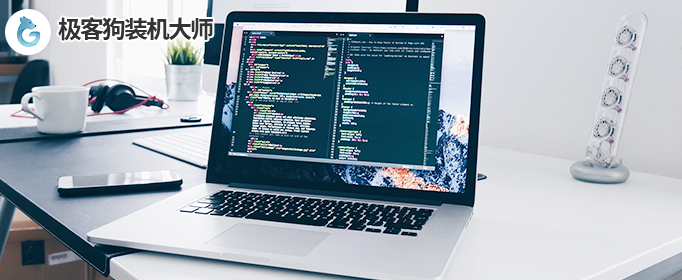
一、准备工具
免费快速重装系统工具推荐:在线电脑重装系统软件(点击红字下载)
二、注意事项
1、在重装系统之前,请务必备份所有重要的个人数据和文件,以防数据丢失。
2、在运行装机软件时,可能会由于杀毒软件和防火墙的干扰或阻断,导致无法正常运行。因此,我们需要暂时关闭它们。
三、重装系统步骤
1、选择“立即重装”,快速进入在线重装系统的过程。
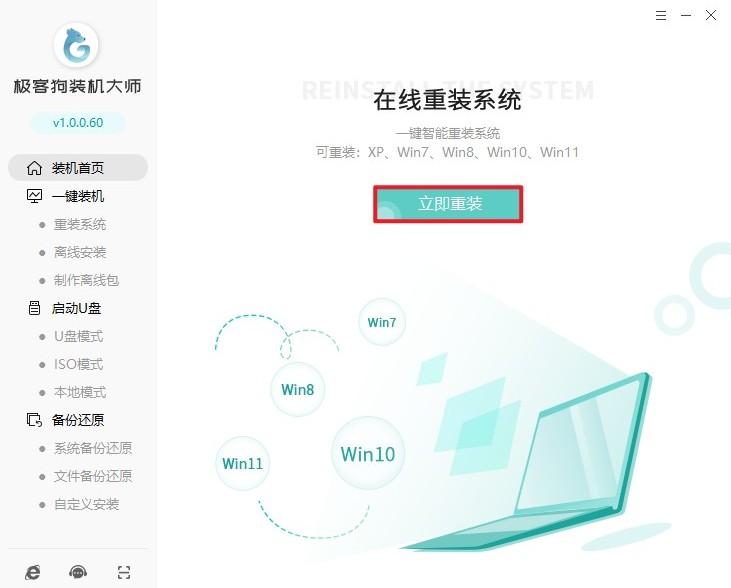
2、然后,选择需要安装的系统版本,例如Windows 7、Windows 10等。
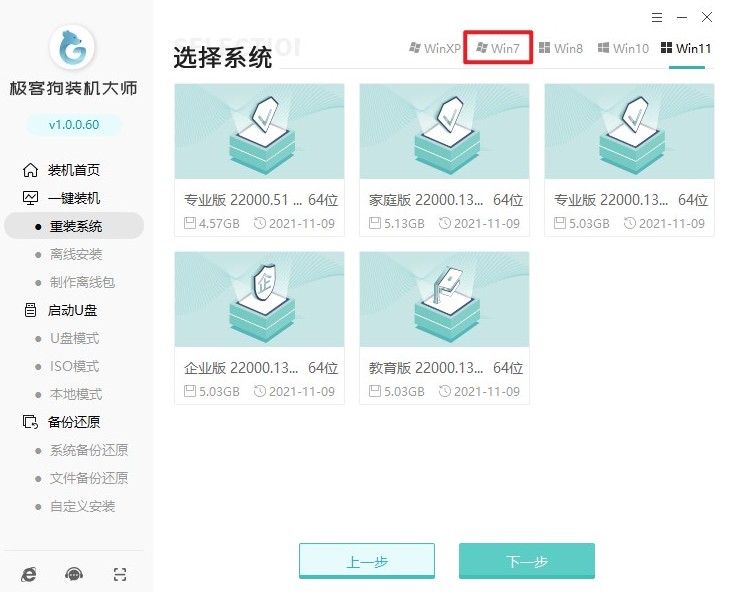
3、重装系统软件推荐了一些实用的软件供您选择安装,以便在重装系统后,快速恢复到工作或娱乐环境中。
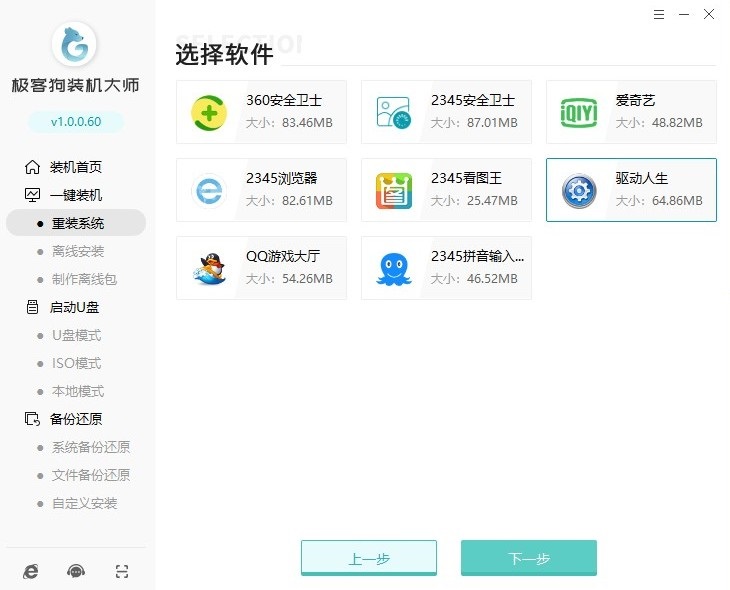
4、重装系统软件还提供了备份功能,可以帮助您在重装系统前备份重要的文件以免造成不必要的损失。
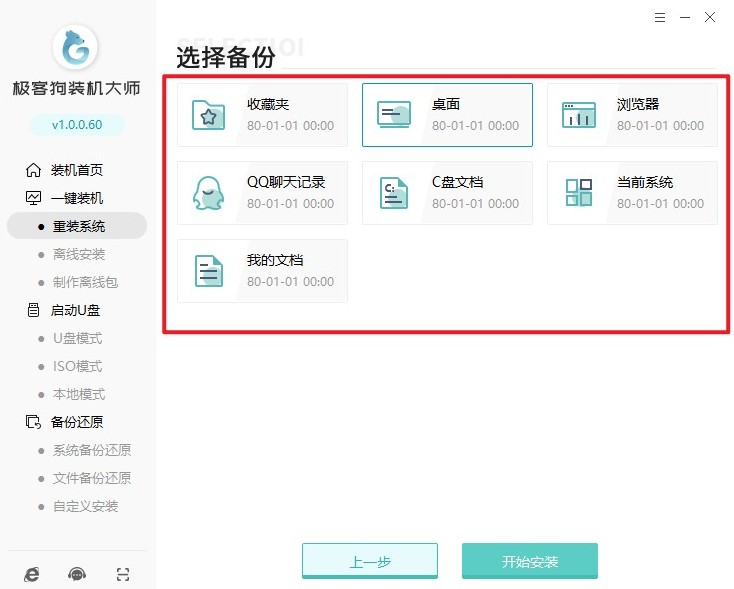
5、选择“开始安装系统”后,重装系统软件会自动下载您选择的系统文件、系统软件等等,请耐心等待,不要中断或关闭软件。
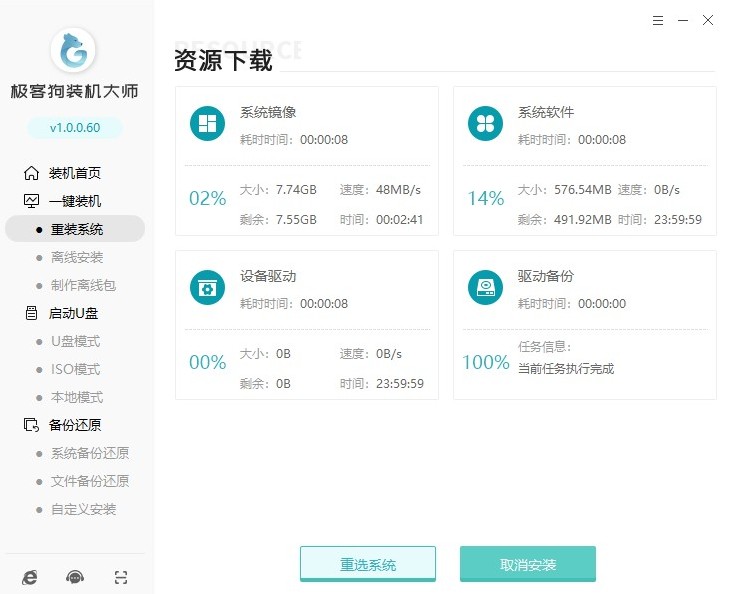
6、继续等待部署完成,电脑会自动重启。
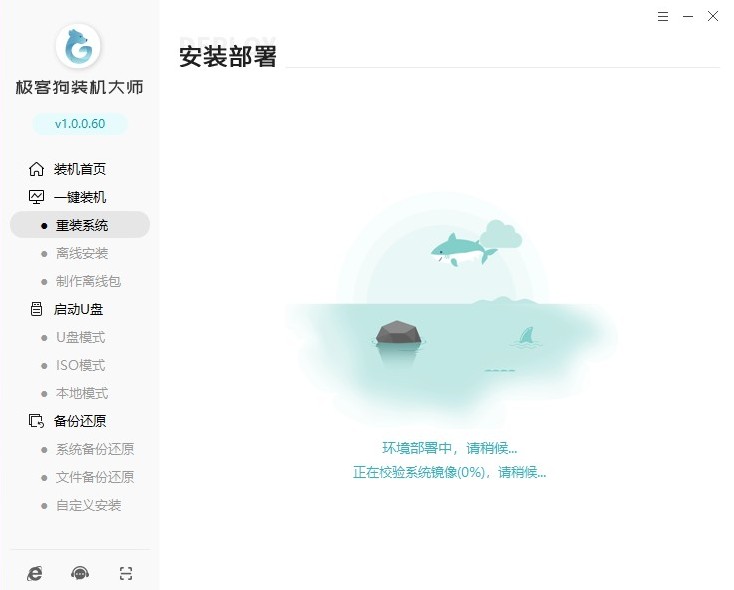
7、重启的过程中,选择“GeekDog PE”回车,将进入PE环境当中。
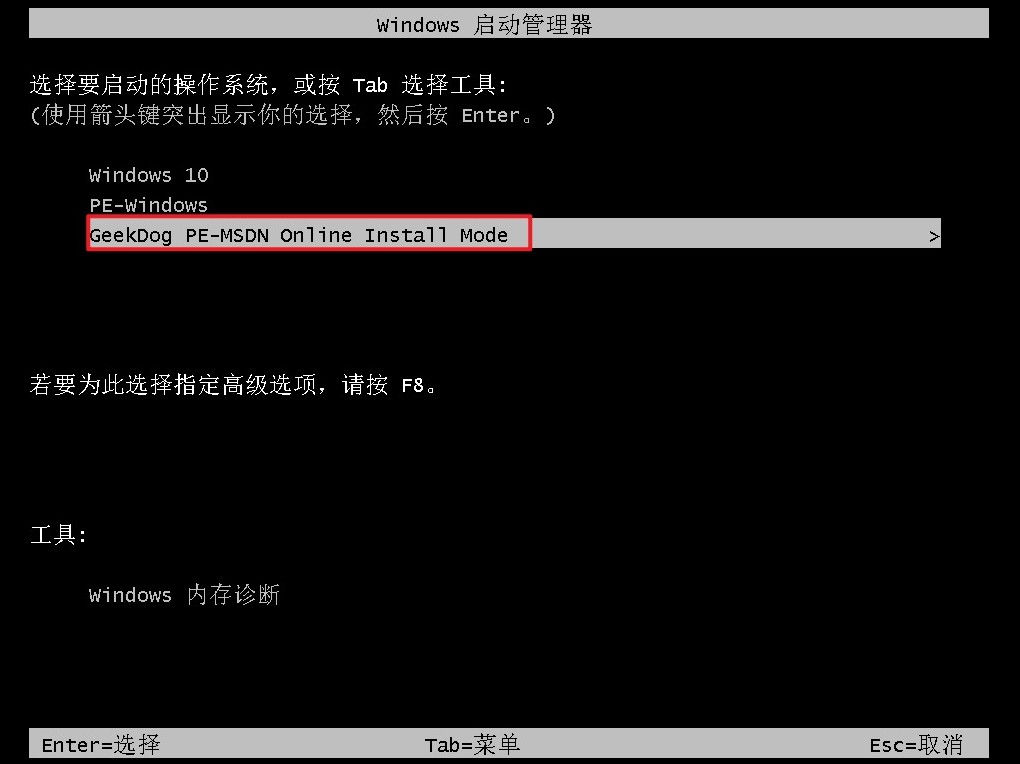
8、进入PE系统后,您无需进行任何操作,请耐心等待系统安装完成。
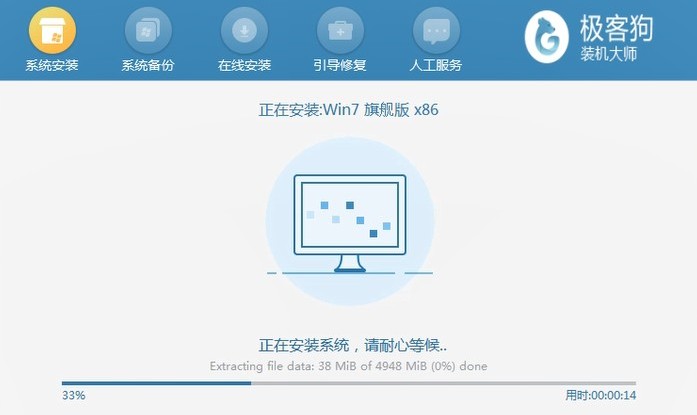
9、在系统安装完成后,电脑会自动重启。此时,您需要选择进入win7系统。一旦进入系统,您可以检查设备是否正常工作,以及是否可以成功访问互联网。
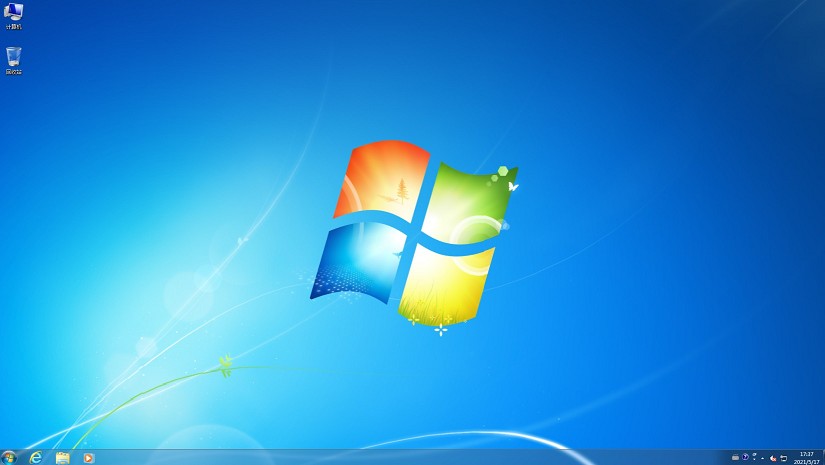
四、电脑常见问题
a、win7系统不是正版怎么办
1、点击开始菜单,然后选择所有程序;
2、在所有程序中打开附件,找到并右键点击命令提示符,选择以管理员身份运行;
3、在打开的命令提示符窗口中,输入 slmgr.vbs /upk 然后按回车键卸载原有的序列号;
4、重启电脑后,再次打开命令提示符,输入 slmgr /ipk [新的序列号](请将方括号及其中的内容替换为您购买的正版Windows 7产品密钥),按回车键安装新的序列号;
5、最后,输入 slmgr /ato 按回车键激活Windows。
b、win7无线网络连接红叉怎么办
1、检查无线网络开关:首先,请确保您的计算机的无线网络开关已打开。有的笔记本电脑上会有一个物理的无线网开关,确保它是在打开状态。如果您使用的是外接键盘上的无线网快捷键,也要确保它是启用状态。
2、重启网络设备:有时,仅仅重新启动路由器和调制解调器就可以解决问题。请确保它们的电源都已打开,并尝试关闭它们几秒钟后再重新打开。
3、重置网络设置:有时,重置网络设置也可以解决连接问题。按win+R键,输入cmd进入命令行界面,然后输入netsh winsock reset。按照提示操作后,重启计算机。
4、更新驱动程序:可能是由于无线网卡驱动程序过时或损坏导致的连接问题。您可以访问计算机制造商的官方网站,查找并下载最新的无线网卡驱动程序进行更新。
本文介绍了,怎么进行win7系统重装,相信您已经掌握了这个方法。虽然重装系统可能对一些用户来说是一项挑战,但只要按照正确的步骤操作,就算是小白用户也能顺利完成。希望本文能够帮助到您,让您在需要重装系统时能够更加得心应手。
原文链接:https://www.jikegou.net/win7/3910.html 转载请标明
极客狗装机大师,系统重装即刻简单
一键重装,备份还原,安全纯净,兼容所有

